在Ubuntu等 Linux 平台上办公,所产生的文档其兼容度一直是个问题,而且在短时间内不会彻底解决。变通的办法有很多,笔者也写过一些经验文章,但是最彻底的还是使用 PDF 格式进行文档交换,因为该种格式在所有平台、所有系统上都是一个模样。
1、在 Ubuntu 中,使用 LibreOffice Writer 编辑一篇文档。由于我们要输出成 PDF,所以尽管随心所欲地排版,因为兼容性不再是问题。
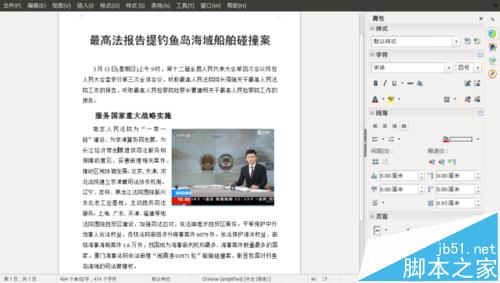
2、文档编辑完成后,点击“文件”菜单——“输出成PDF…”,准备将文档输出成 PDF 格式。
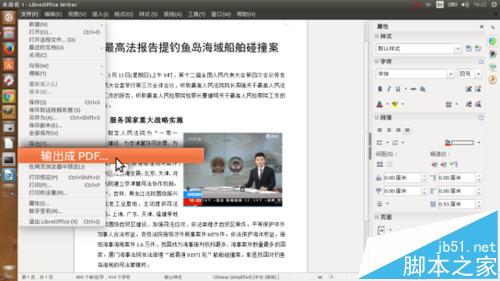
3、弹出“PDF选项“对话框,在这里可以对输出的 PDF 文档特性进行全面设置,包括兼容性,初始界面,密码保护等;但是,保持默认也OK了。
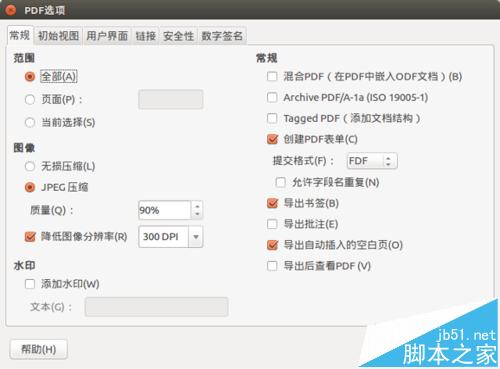
4、点击“导出”按钮,又弹出“导出”对话框,导航到目标文件夹位置,为文档设置正确的文件名,然后点击“保存”。
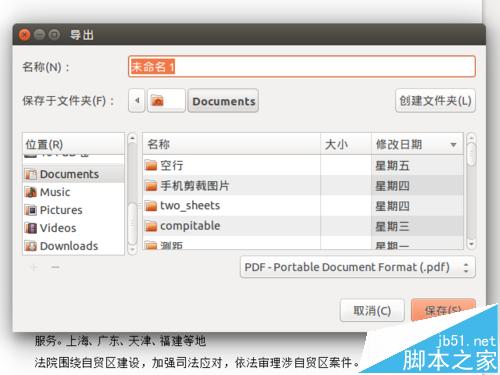
5、在 Ubuntu 桌面上打开文件管理器(Nautilus),导航到上一步骤中选定的位置,会看到导出的 PDF 文档。
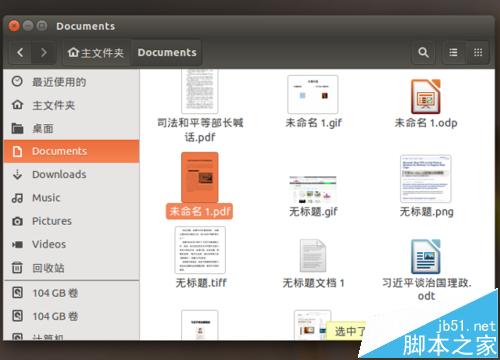
6、双击该文档,Ubuntu 调用自带的 PDF 阅读器打开。文档保持了在 LibreOffice 中相一致的外观。在 Ubuntu 中,预装了“文档查看器“用来阅读 PDF 等格式的文档。也可以安装 Adobe 公司的 Reader 阅读器,它有专门的 Linux 版本。
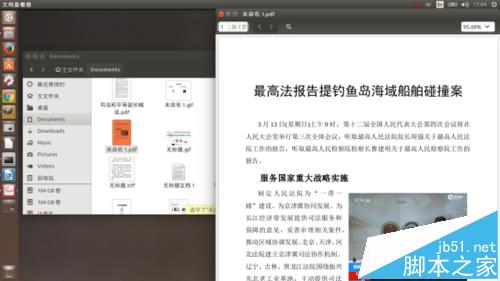
注意事项:可以看到在 Ubuntu 平台上生成、导出 PDF 文档没有任何问题,就看各位老师、各位领导是否乐意接受了。
相关推荐:
Ubuntu系统中LibreOffice怎么替换显示字体?
Win10中LibreOffice 5办公软件怎么下载安装?
办公软件LibreOffice 5.0.2 RC1版官方版免费下载






